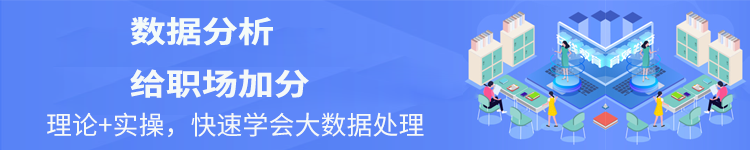如何保护Excel工作表
【摘要】如何保护Excel工作表保护Excel工作表可以帮助我们完成:保护整个工作表,变成只读模式;保护整个工作表,让部分区域编辑,部分区域锁定;保

如何保护Excel工作表
保护Excel工作表可以帮助我们完成:
保护整个工作表,变成只读模式;
保护整个工作表,让部分区域编辑,部分区域锁定;
保护整个工作表,可以让特定的人完成特定区域的特定操作。
如下图所示,我们希望深蓝色的区域和其他区域是锁定不能进行编辑的,只有肉色的区域可以编辑输入数据。
首先,我们选定深蓝色区域,右键单击“设置单元格格式”|“保护”,如下二图
打开保护选项卡,勾选“锁定”
此时我们发现,深蓝色区域是锁定的,而肉色区域是非锁定的,此时选择保护工作表,如下
选择“选定未锁定的单元格”选项,确定后,再次输入密码,确定,之后如下所示:
我们发现,除了肉色区域可以输入数据之外,深蓝色区域和其他区域被锁死,鼠标无法点击。也就是说只有肉色区域可以填充数据。
如果我们勾选了“选定锁定的单元格”,此时“选定未锁定的单元格”选项也会被强制选中。输入密码确认后我们发现如下情况:
肉色区域仍旧可以正常输入信息,深蓝色区域也可以点击,但是如果编辑信息时,会提示输入密码,而无颜色的区域此时未被锁定,则提示该表只读,不能输入信息。
为每个人分配一个区域,只能在特定区域编辑信息
有时候一个表格会被和多人使用,但不希望用户之间互相改变信息,于是我们可以为每个用户设定自己的编辑区域。建立权限。
选择“允许用户编辑区域”,为每个用户设定自己的编辑范围,这里选择C2,深蓝色的区域,为用户A设定编辑区域,并赋予密码。
此时C2单元格只有A用户才能编辑,此外如果是公司局域网,还以通过权限机制,不必分配密码进行管理。
P.S.
下面给出与工作表保护相关的参考:
一、保护下的整体情况(只要保护,下面的就有效)
1. 若单元格被"锁定",则不能编辑单元格内容
2. 若某个操作被禁止,则用API 也不能绕过保护
3. 不能解锁任何单元格
4. 不能插入单元格,行列另有说明
5. 不能合并单元格
6. 不能插入名称
7. 不能创建自动筛选(创建与使用还是有区别的)
8. 不能使用“分类汇总”,“数据有效性”,“分列”,“组及分极显示”
9. 不能建立数据透视表
10. 不能导入数据
二、保护细则
以下是指,保护单元格对话框上的选项,勾选和未勾选的情况
1. 选择锁定单元格
如果未勾选,则不能选择被锁定的单元格
2. 选择未锁定的单元格
如果未勾选,则不能选择未锁定的单元格,而且也不能选择锁定的单元格
3. 如果不允许格式化单元格,则也不能用“样式”和“条件格式”
4. 插入超链接
可以在未被锁定的单元格上插入超链接
只要保护,就不能删除超链接
5. 排序
若排序区域内没有被锁定的单元格,则可以排序
6. 自动筛选
什么时候都不能建立自动筛选,但可以使用自动筛选
7. 编辑对象
可以插入和编辑 图形对象,控件工具箱,OLE 对象,图表,批注,艺术字等
8. 数据透视表
任何时候都不能创建数据透视表
但可以使用数据透视表
三、公式隐藏
这就是“单元格格式”中“保护”选项卡上“隐藏”的用处。
如果单元格有公式隐藏属性,则单元格上的公式将不显示在公式编辑栏,而且也不能通过API 获得。当然,如果工作表不被保护,公式隐藏属性就不起作用。
就业培训申请领取


环球青藤
官方QQ群扫描上方二维码或点击一键加群,免费领取大礼包,加群暗号:青藤。 一键加群
数据分析师相关文章推荐
|数据分析师最新文章推荐


刷题看课 APP下载
免费直播 一键购课
代报名等人工服务